Top 5 voordelen van investeren in een Microsoft 365-abonnement


Een Microsoft 365-abonnement onderscheidt zich van de aanbiedingen van Microsoft en blijkt een voorkeursoptie te zijn, ondanks de veelheid aan gratis alternatieven die beschikbaar zijn. Als u de belangrijkste voordelen onderzoekt, ziet u waarom investeren in Microsoft 365 echt de moeite waard is.
1. Beschikbaarheid van desktopversies voor Word, Excel en PowerPoint
De belangrijkste motivatie achter mijn abonnement op Microsoft 365 was om ervoor te zorgen dat al mijn Office-applicaties functioneel bleven op mijn Windows-laptop en pc. Momenteel is het de beste optie om deze programma’s op een desktop te gebruiken, omdat het toegang biedt tot de nieuwste updates en functies. Als professioneel schrijver vertrouw ik sterk op de offline edities van Word, Excel en PowerPoint voor mijn werk.
Natuurlijk zijn de webversies van Office altijd beschikbaar voor gebruik, maar de desktopversie is nog steeds de maatstaf voor nauwkeurige opmaak. De mogelijkheden met betrekking tot kolommen, rasterlijnen, watermerken en voorpagina’s worden breder geaccepteerd door verschillende printers. Word Online mist verschillende essentiële functies die wel in de desktopversie te vinden zijn, waaronder Mail Merge en SmartArt.
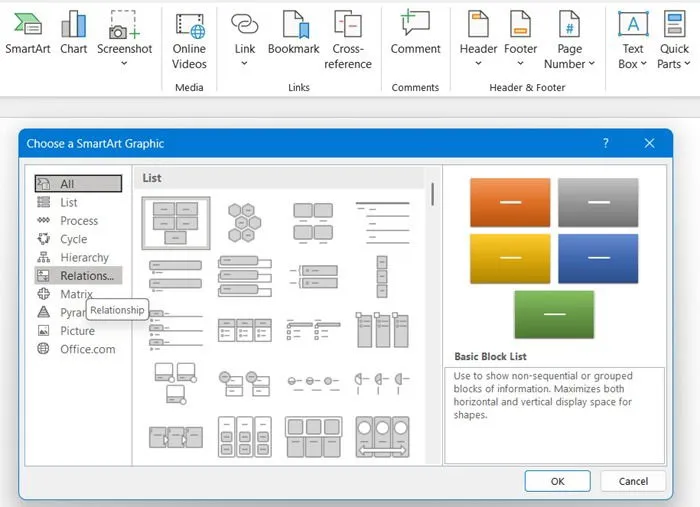
Bovendien biedt de desktopversie van Word superieure ondersteuning voor citaten en bibliografieën. Als het gaat om Excel en PowerPoint, zou ik nooit hun web-tegenhangers of alternatieve opties overwegen. Een klant die een Excel-document specificeert, betekent dat hij/zij vraagt om het te maken met Microsoft Excel, niet met Google Sheets of een andere optie.
2. OneDrive-opslagruimte: een kosteneffectieve oplossing
Microsoft 365 presenteert een van de meest robuuste cloudopslagoplossingen, met 1 TB premium OneDrive-opslag voor $ 69,99 per jaar . Dit plan biedt tien keer zoveel opslagcapaciteit en een aanzienlijk betere deal vergeleken met het Basic Plan van Google One, dat ik niet toereikend vind voor $ 1,99 per maand voor slechts 100 GB aan opslag. Degenen die kiezen voor een gezinsabonnement kunnen genieten van 6 TB aan cloudopslag voor slechts $ 99,99 per jaar, waardoor het gemakkelijk is om te delen met gezinsleden. Bovendien verbeteren meerdere Outlook-accounts de opslagopties nog verder.
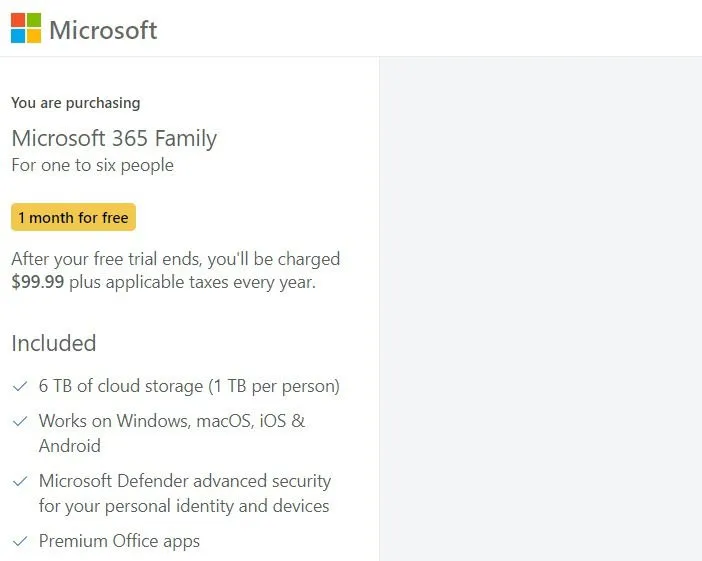
De maandelijkse kosten voor Google One voelen overdreven, vooral als je bedenkt hoe snel ik mijn toegewezen ruimte zou opmaken. Aan de andere kant biedt 1 TB op OneDrive voldoende opslagruimte zonder dat je je zorgen hoeft te maken dat je de capaciteit bereikt. Google’s volgende niveau biedt 2 TB voor $ 99,99 per jaar, maar een Microsoft 365 Family-abonnement biedt drie keer zoveel met 6 TB voor dezelfde kosten, waardoor het een voordeligere keuze is.
Gebruikers met Outlook- of Hotmail-accounts vinden het steeds moeilijker om te werken zonder een Microsoft 365-abonnement. Mensen die een gratis e-mailaccount gebruiken, hebben slechts 5 GB aan gecombineerde ruimte op Outlook en OneDrive, die snel vol raakt. Deze schaarste beperkt de mogelijkheden voor het verzenden en ontvangen van e-mails, waardoor de keuze wordt gedwongen tussen het verwijderen van cruciale e-mails en bestanden of het upgraden naar Microsoft 365. Dit is niet ideaal, maar het is in wezen een noodzaak voor degenen die Microsoft-accounts gebruiken voor professionele communicatie.
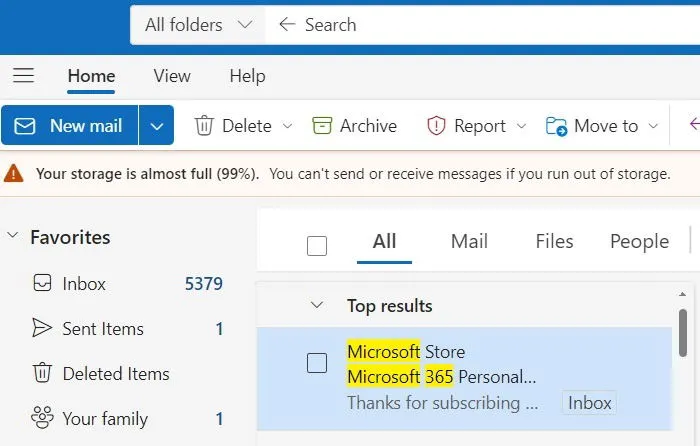
Bovendien verbetert een Microsoft 365-abonnement uw Outlook-ervaring. U profiteert van een advertentievrije interface, antivirusscans voor e-mailbijlagen en encryptie voor alle mailboxgegevens. Persoonlijk geloof ik dat het upgraden van Outlook een substantiële verbetering is.
De naadloze integratie van OneDrive met Office-applicaties is een opvallende feature. Om de 1 TB opslag van een Microsoft 365-abonnement effectief te benutten, is het verstandig om al uw Word-, Excel- en PowerPoint-documenten online op te slaan, zodat ze op verschillende apparaten toegankelijk zijn.
3. Uitgebreide beveiliging voor meerdere apparaten met Microsoft Defender
Dit aspect is cruciaal in het digitale landschap van vandaag. Onlangs integreerde Microsoft Microsoft Defender-gebaseerde endpoint security in zijn Microsoft 365-abonnement. Dit verschilt van de gratis oplossingen die te vinden zijn onder Windows Security, vaak aangeduid als “Defender”. Deze endpoint protection is ontworpen om meerdere apparaattypen, zoals Windows, Mac, iOS en Android, te beschermen tegen opkomende bedreigingen. Daarnaast omvat het geavanceerde identiteitsbescherming en dark web monitoring.
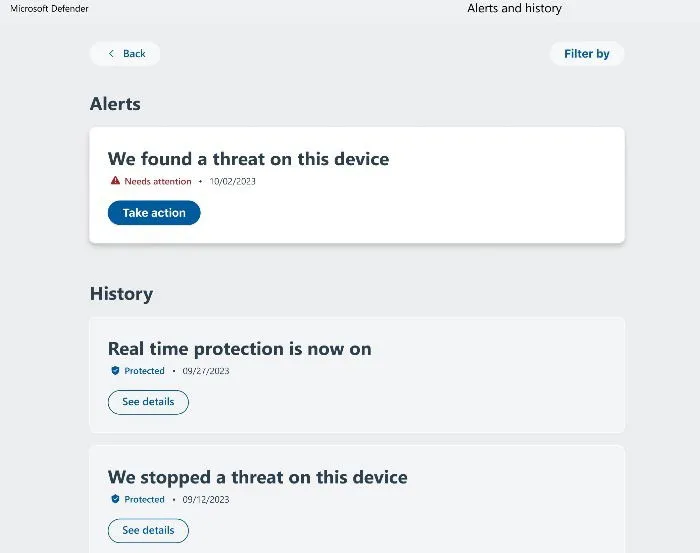
Ik geloof er sterk in dat een extra beveiligingslaag naast Windows Security van vitaal belang is, vooral met de prevalentie van evoluerende ransomware-aanvallen en andere hightech-bedreigingen. Het is een uitstekend voordeel dat Microsoft Defender is inbegrepen bij een Microsoft 365-abonnement, waarvoor geen aparte aankoop vereist is. Vanwege recente kwetsbaarheden in de infrastructuur van Microsoft, waaronder het CrowdStrike-incident dat wereldwijde systemen trof, kies ik echter voor een alternatieve antivirus om mijn apparaten te beveiligen.
4. Technische ondersteuning 24 uur per dag
Als u een gratis versie van Windows of een eenmalige aankoop van Office gebruikt, is toegang tot Microsoft-ondersteuning beperkt tot problemen met productactivering. Na activering kan het lastig zijn om contact op te nemen met Microsoft voor eventuele zorgen, tenzij u een Microsoft 365-abonnement hebt. Met dit abonnement krijgt u toegang tot Microsoft-klantenondersteuning via:
- Microsoft 365 Admin Center : Dit platform is toegankelijk via uw Microsoft 365-account en biedt u de mogelijkheid om supporttickets in te dienen en de status ervan te controleren.
- Gratis telefonische ondersteuning : In de VS kunt u contact opnemen met Microsoft-ondersteuning door te bellen naar (800) 865-9408 voor al uw vragen.
- Livechatopties : voor het oplossen van storingen of onverwachte technische problemen.
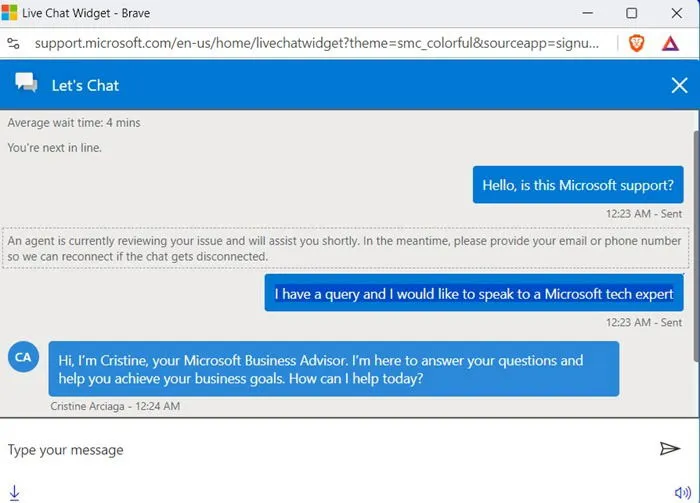
5. Moeiteloze samenwerkingsfuncties
Verschillende belangrijke samenwerkingstools zijn alleen toegankelijk met een Microsoft 365-abonnement. De meest opvallende tool is SharePoint, waarvoor een Microsoft 365 Business-abonnement vereist is vanaf $ 6 per maand. U krijgt ook toegang tot Microsoft Teams, beschikbaar met zowel Personal- als Family-abonnementen, waarmee interacties met meerdere gebruikers mogelijk worden via gedeelde werkruimten en online videoconferenties.
Is Microsoft 365 een slimme investering?
Het is cruciaal om op te merken dat een Microsoft 365-abonnement optioneel blijft voor Windows-gebruikers. Persoonlijk is de grootste zorg het abonnementsmodel dat in de loop van de tijd extra kosten kan oplopen. In eerste instantie koos ik voor het maandabonnement, dat, hoewel goedkoop, af en toe problemen veroorzaakte wanneer betalingen niet correct werden verwerkt vanwege wijzigingen in betaalmethoden. Een jaarabonnement is over het algemeen verstandiger, omdat het aanzienlijke besparingen met zich meebrengt.
Niettemin is het, gezien de uitgebreide functies die worden geboden, duidelijk dat Microsoft 365 een indrukwekkende softwaresuite is. Door meerdere tools in één pakket te combineren, vormen de 1 TB aan cloudopslag samen met toegang tot desktop Office-applicaties een sterke rechtvaardiging voor het abonnement. Bovendien fungeert Microsoft Defender als een capabele beveiligingsoplossing, waardoor u niet de noodzaak hebt om aparte antivirussoftware aan te schaffen, ondanks de beperkingen. Wanneer u ook de toevoeging van Teams en SharePoint overweegt, komt Microsoft 365 naar voren als een van de beste softwareabonnementen die momenteel beschikbaar zijn voor Windows-gebruikers.
Afbeelding tegoed: Pixabay . Alle screenshots door Sayak Boral.



Geef een reactie